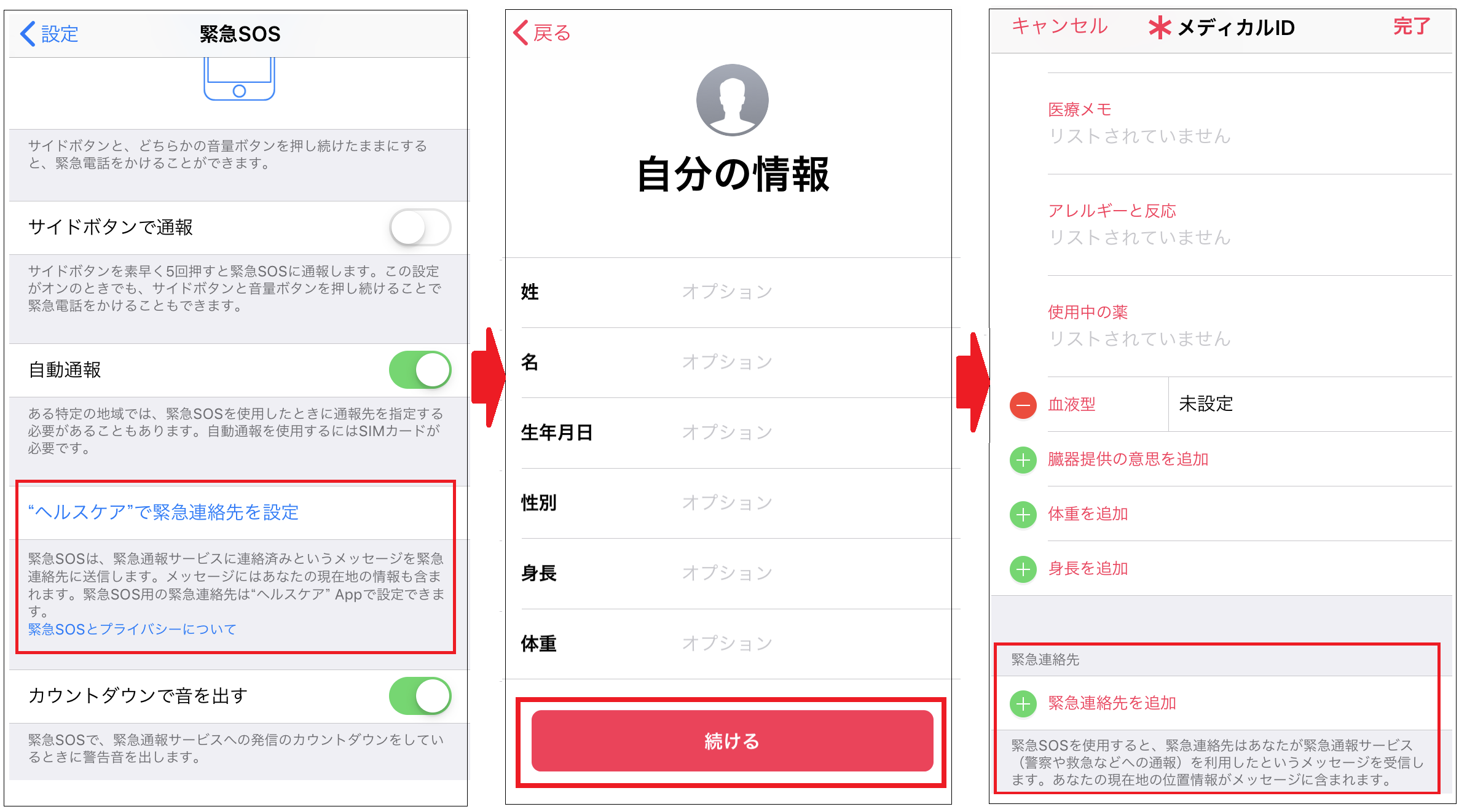こんな方におすすめ
- iPhoneの緊急SOSの使い方を知りたい方
- 緊急SOSを間違えて押したらどうなるのか知りたい方
iPhoneをお使いの方は緊急SOS機能をご存知でしょうか?
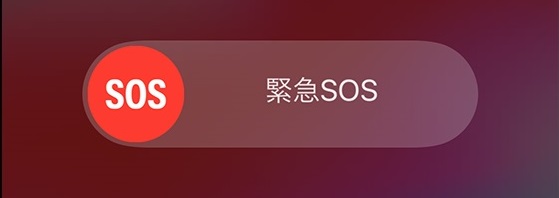
iPhoneの緊急SOS
上記のような画面を見たことはあるけど、使ったことがない方が多いのではないでしょうか。
自分の身を守るためにも「緊急SOSの使い方、使ったらどうなるか」は知っておいた方が良いと思いましたので、今回は簡単にまとめたいと思います。
[toc]
関連記事
Androidの緊急SOSの使い方を見たい方はこちら→Androidの緊急SOS
iPhoneの緊急SOSとは
iOS11からiPhoneに搭載された緊急時の通報機能です。
緊急SOSを使うとすぐに警察、消防に通報できます。
緊急SOSの使い方
step
1サイドボタンと音量小を長押し
iPhone8系、iPhoneX系の操作になります。

※iPhone7以前の端末はサイドボタンを5回連続で押すことで緊急SOS機能を呼び出すことができます。
step
2緊急SOSのSOSボタンを右にスライドする
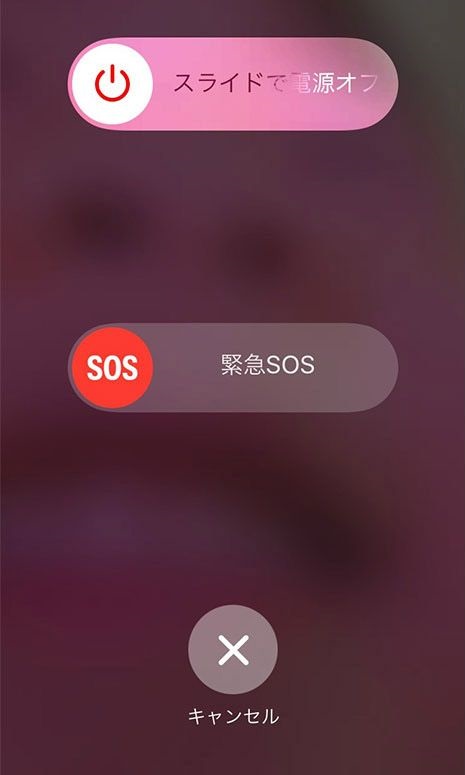
step
3警察、消防など通報先を選択する
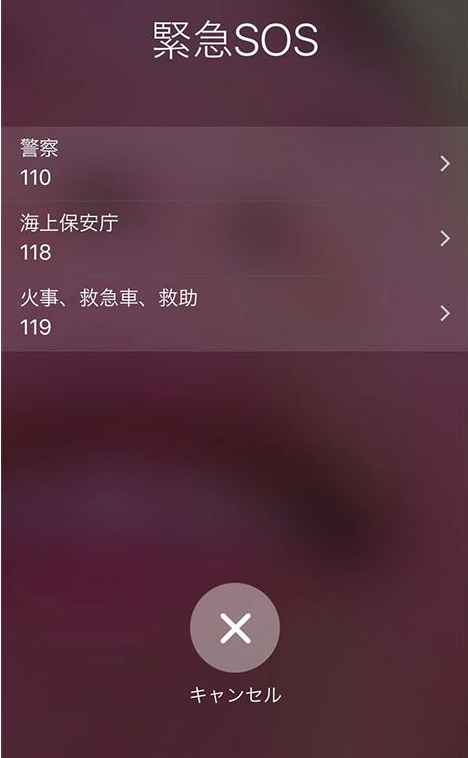
オプション機能
さらに便利なオプション機能がありますのでぜひ設定しておいてください。
カウントダウンで警告音を鳴らす
緊急SOSを起動すると発信画面に移動するまで3秒間カウントダウンが行われます。
このカウントダウンの最中に大きな音で警告音を鳴らすことが出来ます。
例えば不審者が近づいてきた時に威嚇用に使ったり、地震で家屋の下敷きになった際に目印に使ったりと、重宝します。
※端末の[設定]>[緊急SOS]>[カウントダウン音]をONになっていれば利用できます。
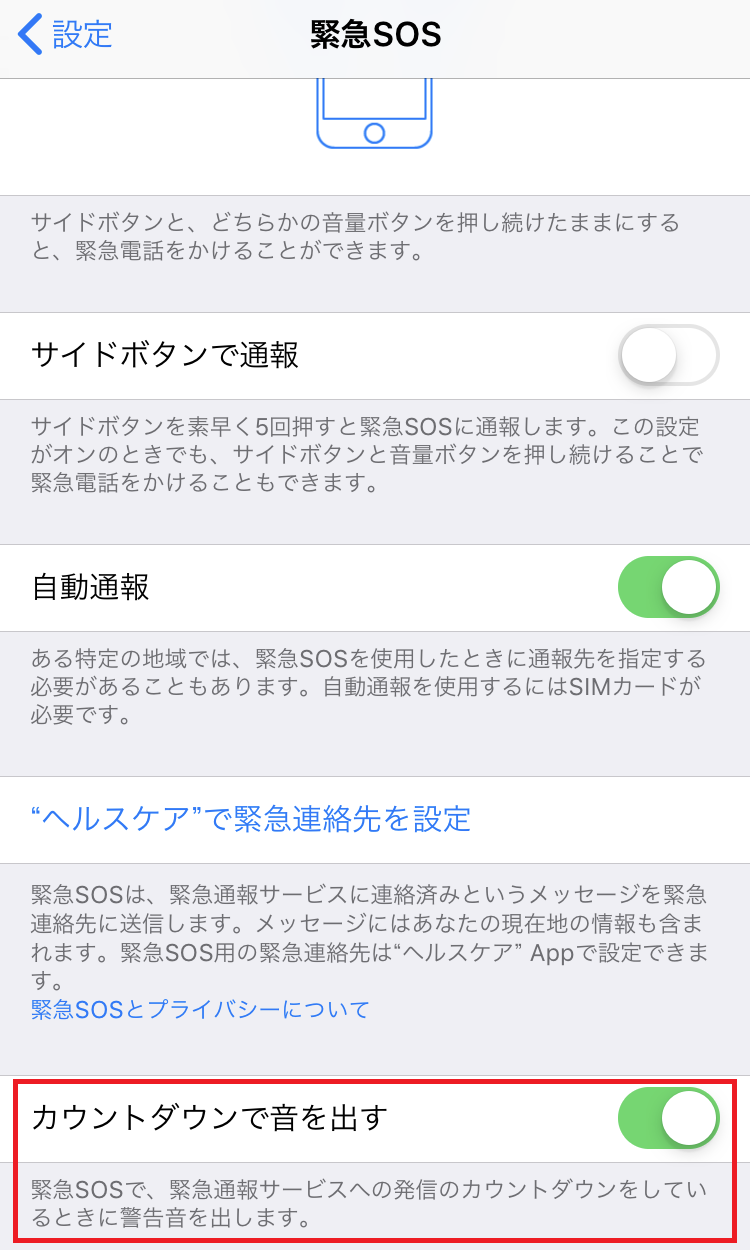
緊急連絡先に自分の現在地を送れる
家族の携帯を緊急連絡先として「ヘルスケア」機能に登録しておけば、緊急SOS使用時に自動に自分の現在地を定期的に送ることができます。
事故にあった際などに自分の状況を自動で送り続けてくれます。
※端末の[設定]>[緊急SOS]>[ヘルスケア設定]>[続ける]>[緊急連絡先]から登録。
この機能もイザという時のために事前に設定しておきたいですね。
備えあれば憂いなしです。
ぜひ、iPhoneをお持ちの方は試してみてはいかがでしょうか。
さいごに
今回は「iPhoneの緊急SOSの使い方」についてまとめました。
誰かのお役に立てたら幸いです。
以上、ワーカホリックダイアリーでした。